So lassen sich die Conduit-Toolbar und die Browser-Manipulationen search.conduit.com löschen
Die Conduit-Toolbar sowie die veränderten Browser-Einstellungen, welche search.conduit.com als Startseite und Suchmaschine im Browser einrichten, kann man sich bei unvorsichtigen Installation von Freeware mit auf den Computer installieren. Oftmals werden entsprechende Haken zum Abwählen von Zusatzkomponenten übersehen und somit hat man mehr oder weniger bewusst, einer solchen Browser-Manipulation zugestimmt.
Wie lässt sich Conduit vom PC entfernen?
Conduit wieder los werden ist eigentlich gar nicht so schwer. Egal ob es sich dabei um Probleme mit search.conduit.com, mobile.conduit.com oder der Toolbar selbst handelt. Einfach genau an diese Anleitung halten, alle Schritte durchführen und am Ende wieder eine Spam-freie Startseite und die gewohnte Standard-Suchmaschine im Browser nutzen.
1. Die Conduit-Erweiterung im Browser entfernen
Im Firefox (oder auch im Chrome, Internet Explorer oder Safari) die Add-on-Verwaltung (Extras / Einstellungen o.ä.) aufrufen und Conduit sowie eventuell weitere überflüssige Erweiterungen (wie im Screenshot zu sehen fiel zusätzlich noch Websteroids auf) entfernen. Nun den / die Browser schließen und mit den folgenden kostenlosen Anti-Adware Programm sämtlichen Werbemüll beseitigen.
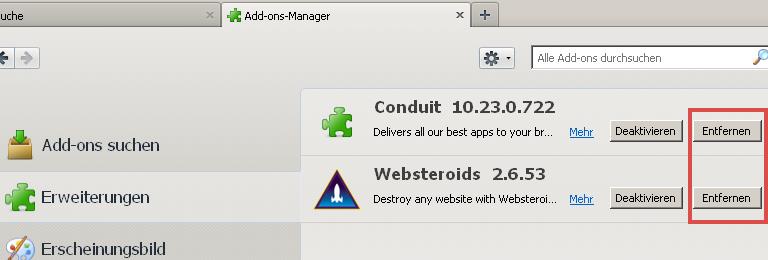
2 Mit dem AdwCleaner nach Adware auf dem PC suchen
Das Anti-Adware Werkzeug AdwCleaner downloaden und direkt aus dem Download-Verzeichnis oder vom Desktop aus starten. Wenige Augenblicke später zeigt das Programm alle gefunden Browser-Schädlinge an und fordert nach einem Klick auf „Löschen“ zu einem Neustart von Windows auf.
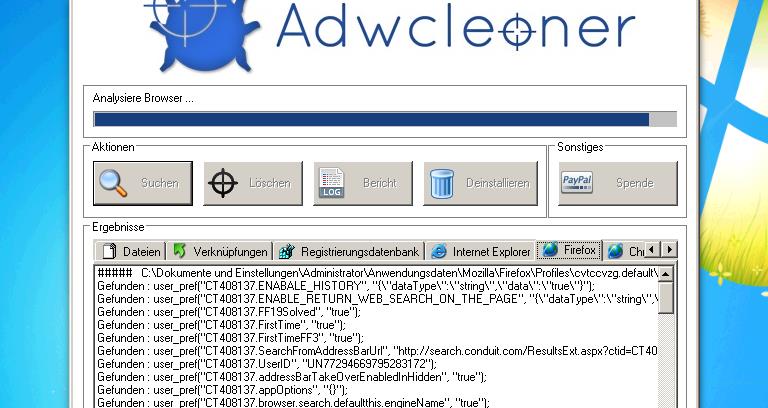
3. Mit Malwarebytes nach weiteren Schädlingen suchen
Auch wenn jetzt der Conduit-Virus, wie dieser Hijacker manchmal bezeichnet wird, nicht mehr beim Browser-Start aktiv scheint, findet Malwarebytes bei diesem Quälgeist noch weitere, versteckte Computer-Konflikte (Trojaner, Spyware), die ebenfalls unbedingt gelöscht werden müssen. Dazu Malwarebytes Anti-Malware in der kostenfreien Version downloaden, installieren und ausführen.
Nach Problemen wie diesen immer einen vollständigen Suchlauf durchführen und alle weiten infizierten Objekte eliminieren. Dieser Scan kann je nach Datenmenge und Festplattengröße sowie Anzahl der Festplatten-Laufwerke zwischen 10 Minuten und mehreren Stunden dauern. Aber es lohnt sich!
Trojaner wie Conduit verstecken gern zusätzliche Schadsoftware, die zum Beispiel zum Übertragen von Nutzerdaten, zum Ausspähen oder zum späteren Nachladen neuer Malware verwendet wird.
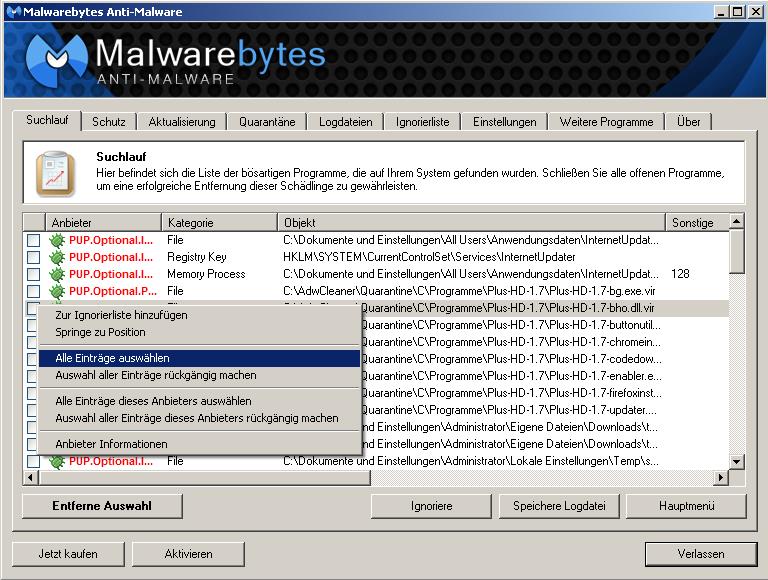
4. Browser kontrollieren und Cookies löschen
Überprüfen Sie Ihre Webbrowser und löschen Sie sicherheitshalber alle Cookies über die jeweiligen Browser-Einstellungen. Auch das Leeren des Verlaufs / der History ist ratsam, um nicht aus Versehen doch nochmals auf einer von Conduit manipulierten Internetseite zu landen.
Conduit erfolgreich entfernt?
War nicht so schwer, oder? Die nervige Browser-Erweiterung sollte in den meisten Fällen jetzt Geschichte sein! Falls es noch Probleme geben sollte, dann dies in den Kommentaren kurz schildern. Vielleicht kann ich oder ein Leser noch Tipps geben.
Durch entsprechende Umsicht beim Installieren neuer Download-Software und der Nutzung kostenpflichtiger Internet Security Lösungen lassen sich Probleme wie diese weitgehend vermeiden. Hier auf der linken sind einige Programm-Empfehlungen. Testen Sie einfach ESET oder Avira 14 Tage kostenfrei und machen Sie sich ein Bild vom Sicherheitsumfang der Software.
Ansonsten noch ein Bitte von mir: Da manche PC-Nutzer gar nicht wissen oder es gar nicht bemerken, dass „irgendwas“ in den Browser-Einstellungen nicht stimmt, helfen Sie doch einfach mit, Informationen wie diese weiter zu verbreiten. Egal ob bei Facebook, in Ihrem Lieblingsforum oder einer anderen Plattform im WWW, wie einer eigenen Homepage. Verweisen Sie dort auf diese Anleitung (https://www.browserdoktor.de/conduit-entfernen/) und machen Sie auf potentielle Gefahren aufmerksam.
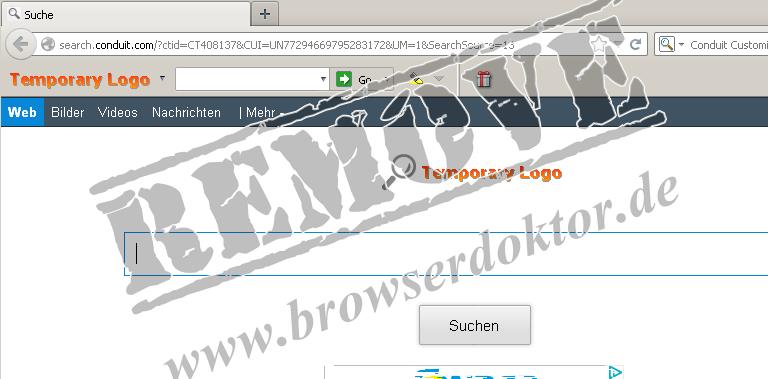

hallo, habe Conduit erfolgreich entfernt mit AdwCleaner,super,,
vielen Dank GB
Hallo
Absolut nützlicher und klarer Beitrag. Ich hatte den ersten Tipp im Beitrag bei meinem Vorgehen nicht beachtet. Und hatte nun das benannte Problem.
Die Namen der "Software-Angebote" waren aber bei mir andere, welche habe ich nicht notiert, nur gelöscht. Firefox war im Übrigen nicht direkt betroffen, es gab nur einige Verzögerung (aber die gab es auch schon vorher). Nur Google-Chrome und Internetexplorer. AdwCleaner und in der Folge Malwarebytes habe ich angewendet und es wurde einiges gefunden und zum Teil gelöscht, zum anderen in Quarantäne gesetzt.
Alles Palleti!
Vielen Dank
Hahayena
Danke! war sehr hilfreich!
vielen Dank nochmals und frohe Ostern GABI
super!!! hat bestens geklappt, ich bin jetzt conduit wieder los. danke!!!
Hallo ich habe auch einen conduit virus auf meinem Rechner
Ich habe aber das Problem das mein Computer nach ca 1 minute herunter fährt. Kann daher keine Programme deinstaliern was kann man da tun?
Dann scheint das aber noch einiges mehr zu sein, als „nur“ Conduit.
Verschiedene Antiviren-Hersteller bieten kostenfreie Start-CDs an. Hier eine auswählen und mit einem sauberen Rechner erstellen. Von dieser dann den Rechner starten und einen vollständigen Scan durchführen.
Wenn das nicht möglich ist, dann den Rechner versuchen im abgesicherten Modus zu starten und z.B. mit dem ESET Online Scanner den Rechner untersuchen lassen.
Hallo auch ich habe einen conduit virus (und bei den Suchanbietern einen „trovi search“) auf meinem Rechner. Das Problem ist aber das ENTFERNEN. Unter >>Add-Ons verwalten<>Add-on-Typen<>Suchanbieter<>Als Standard<>Entfernen<< auszuwählen. Bei Trovi search wird diese Auswahl blockiert (auch im abgesicherten Modus) – bei den anderen Optionen würde es funktionieren. Für einen Rat wäre ich sehr dankbar.
Hat das Bereinigen mit AdwCleaner nicht geklappt?
Ich habe mit Malwarebytes Conduit problemlos entfernt…..
Bei meinen Erweiterungen kann ich kein conduit finden, aber es ist trotzdem noch auf meinem Laptop.
Kann ich den Ersten Schritt jetzt einfach überspringen?
Ja, in diesem Fall einfach mit dem AdwCleaner weiter machen. In den meisten Fällen erkennt dieses Tool diese unnützen Programme und entfernt diese.
WAAAHNSINN!!!! HATTE BISHER NUR AVIRA FREE……GANZ GUT ….BRAUCHT JEDOCH FÜR KOMPLET SCAN BEI MIR 40 MINUTEN……UND ZEIGT OK AN …. HATTE AUFGRUND LANGSAMER PC MAL BEI COMPUTERBILD NACH WEITERER KOSTENLOSER SOFTWARE GESCHAUT. HABE MALWAREBYTE AUSGESUCHT UND PROMT WAREN 333 MALWARE FUNDE ANGEZEIGT!.TEILWEISE WAREN DIESE (CONDUIT) WOHL SCHON SEIT 2-3 JAHREN AUF DEM NOTEBOOK.SCAN HAT NUR INSGESAMT 10 MINUTEN GEDAUERT.TIP MIT DEM HÄCKCHEN WEGLASSEN (KURZ VOR „FERTIGSTELLEN“ ) IST GUT (BLOSS KEIN HAKEN BEI TESTVERSION PRO)
Ja, Malwarebytes findet oft einiges mehr an Schadsoftware, was damit zusammen hängt, das die meisten Antivirus-Anwendungen auf echte Computerviren reagieren, nicht aber auf Spyware, Adware usw. Das sind nun mal keine echte Viren!
Die Pro-Version von Malwarebytes kann man schon testen, ich nutze sogar die Kaufversion auf meinen Rechnern. Im Zusammenspiel mit einem gratis Antivirus kann das schon helfen, den Rechner sauber zu halten. Wer eine professionelle Internet Security Lösung installiert hat, kann sicher darauf verzichten.